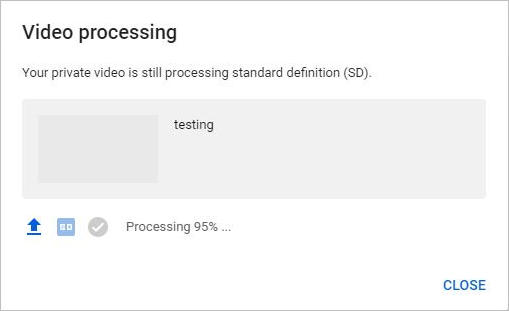
Die meisten Videos, die Sie auf YouTube ansehen, wurden von jemandem erstellt und hochgeladen, und Sie können dasselbe tun. Es gibt unzählige Ersteller, die täglich mehrere Inhalte oder Videos auf ihren Kanal hochladen, der von Millionen von Nutzern angesehen wird. Einige Benutzer haben jedoch berichtet, dass ihr YouTube-Video nicht verarbeitet oder hochgeladen wird.
Dieses Problem ist sehr häufig und es gibt mehrere Gründe, warum es passieren kann, und einige davon sind wie folgt:
- Langsame oder instabile Internetverbindung.
- Der YouTube-Server ist ausgefallen.
- Falsches Videoformat.
- Große Videogröße.
- Beschädigter Browser-Cache.
Wenn Sie während des Video-Uploads auf dasselbe Problem stoßen, machen Sie sich keine Sorgen, wir haben alle möglichen Methoden und Lösungen zur Behebung des Problems im folgenden Artikel aufgelistet.
Beheben Sie das Problem, dass das Video nicht auf YouTube hochgeladen wird
Da wir wissen, dass es mehrere Gründe gibt, aus denen Sie mit diesem Problem konfrontiert werden können, müssen Sie alle Methoden nacheinander ausprobieren und sehen, welche in Ihrem Fall funktioniert.
Methode 1: Überprüfen Sie die Internetverbindung
YouTube lädt Ihr Video nur hoch, wenn Sie über eine stabile und schnelle Internetverbindung und -geschwindigkeit verfügen. Überprüfen Sie, ob Ihre Verbindung durch online verfügbare Dienste von Drittanbietern stabil ist, und wenn Sie eine langsame Upload-Verbindungsgeschwindigkeit haben, aktualisieren Sie Ihren aktuellen Internetplan oder wechseln Sie zu Ethernet-Kabel, da es eine viel schnellere und zuverlässigere Internetverbindung über eine drahtlose Verbindung bietet.
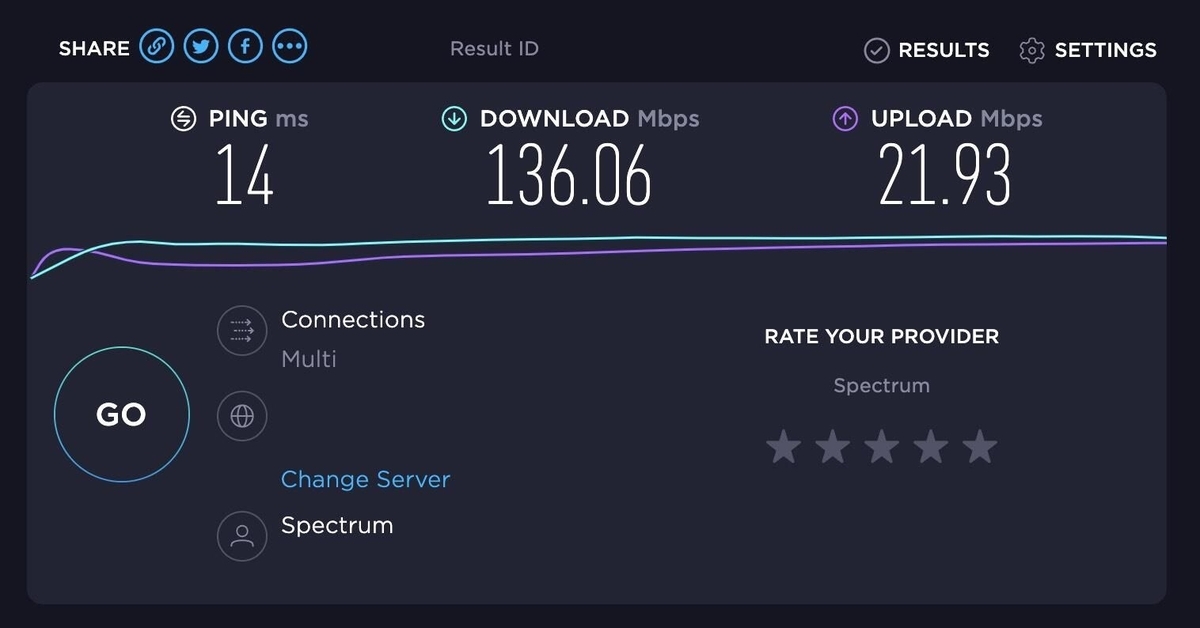
Wenn Sie über eine schnelle Internetverbindung und einen Netzwerkplan verfügen, liegt das Problem möglicherweise im Router oder Modem, da diese manchmal fehlerhaft sind. Um dies zu beheben, müssen Sie Ihren Router neu starten, indem Sie die Stromquelle entfernen und ihn einige Zeit im Leerlauf lassen und ihn dann wieder einschalten. Überprüfen Sie nach dem Neustart des Routers, ob das Problem weiterhin besteht.
Methode 2: Überprüfen Sie den YouTube-Serverstatus
Manchmal können YouTube-Server aufgrund von starkem Datenverkehr oder anderen Gründen ausfallen, dies kommt jedoch selten vor. Wenn Sie Ihr Video jedoch während dieser Zeit aktualisieren, kann dieses Problem auftreten. Wenn dies der Fall ist, besteht die einzige Lösung darin, zu warten, bis die Server wieder online sind, und dann den Upload erneut zu versuchen.
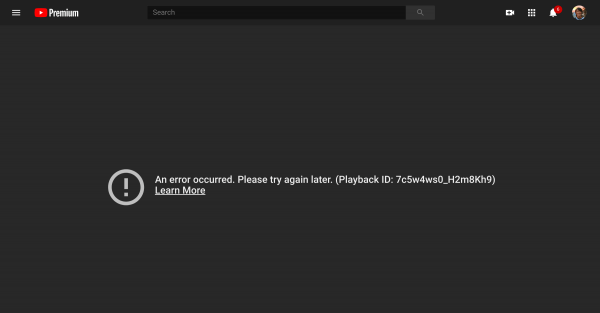
Sie können auch die offiziellen Social-Media-Handles von YouTube auf Informationen zu Serverausfallzeiten überprüfen oder Dienste von Drittanbietern verwenden, die den Serverstatus verschiedener Websites mitteilen. Diese Dienste können mit einer einfachen Google-Suche gefunden werden.
Methode 3: Überprüfen Sie das Videoformat
YouTube unterstützt nicht alle Videoformate, sondern nur einen kleinen Teil davon, und wenn Sie das Video mit dem falschen Videoformat hochladen, kann dieses Problem auftreten. Sie müssen überprüfen, ob das Dateiformat, das Sie hochladen, auf YouTube unterstützt wird. Navigieren Sie dazu zum YouTube-Support und suchen Sie dort nach den Informationen.
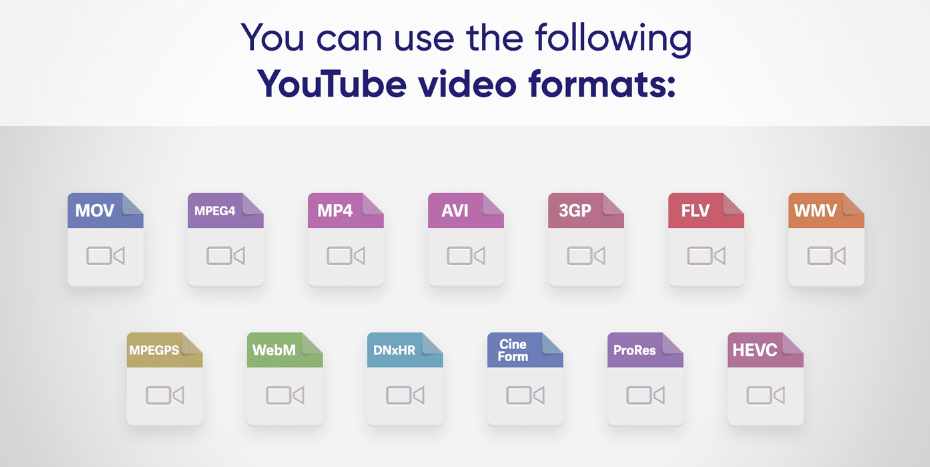
Wenn das Videodateiformat von YouTube nicht unterstützt wird, verwenden Sie verschiedene Websites und Dienste, die Ihre Videodatei kostenlos konvertieren können. Sie finden diese Webseiten, indem Sie sie online oder in Ihrem App Store durchsuchen.
Methode 4: Überprüfen Sie die Größe der Videodatei
Wenn Sie ein Video mit hoher Auflösung wie 1080p oder 4K hochladen, dauert es erheblich länger als das Hochladen einer 720p-Videodatei. Überprüfen Sie die Renderauflösung der Videodatei, die Sie veröffentlichen. Wenn sie größer als 1 GB oder 1080p ist, dauert es erheblich länger als bei einem Video mit Standardauflösung.
Die einzig mögliche Lösung, wenn dies der Fall ist, besteht darin, entweder Ihre Videodatei mit einem leichten Qualitätsverlust zu komprimieren oder das Video auf eine niedrigere Auflösung zu rendern. Auf der anderen Seite können Sie das Video einfach über Nacht hochladen und den Vorgang abschließen lassen.

Methode 5: Browser-Cache löschen
Jeder Webbrowser erstellt Cache-Dateien für ein reibungsloseres Surfen im Internet. Diese Cache-Dateien können jedoch manchmal aus unbekannten Gründen beschädigt werden. Dies könnte der Grund sein, warum Sie mit diesem Problem konfrontiert sind, und glücklicherweise können Sie diese beschädigten Dateien ohne Konsequenzen entfernen, und dies sind die Schritte dazu:
- Öffnen Sie für Google Chrome den Webbrowser auf Ihrem Gerät.
- Klicken Sie oben rechts auf das Symbol mit den drei Punkten.
- Bewegen Sie den Mauszeiger über Weitere Tools und klicken Sie auf Browserdaten löschen.
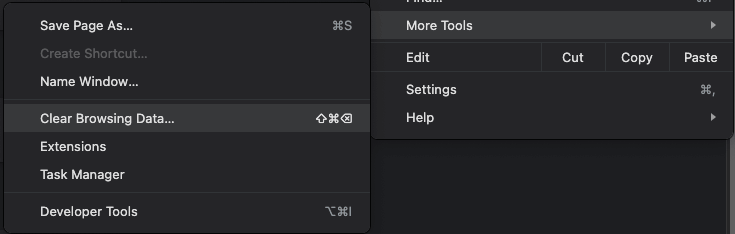
- Wählen Sie als Zeitbereich Alle Zeiten aus.
- Aktivieren Sie nun das Kontrollkästchen neben Zwischengespeicherte Bilder und Dateien und Cookies und andere Websitedaten.
- Klicken Sie auf die Schaltfläche Daten löschen.
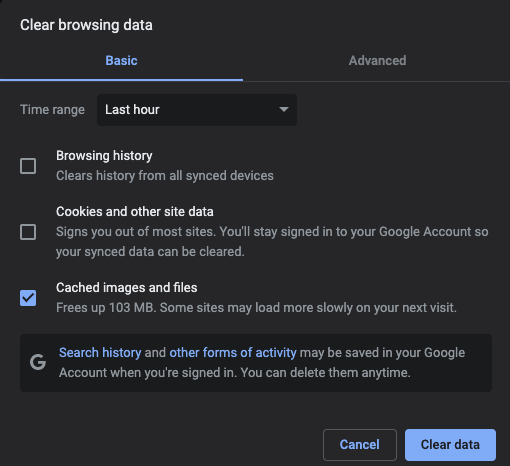
- Starten Sie Ihren Chrome-Browser neu und prüfen Sie, ob das Problem weiterhin besteht.
Fazit
Es kann ziemlich frustrierend sein, dass Sie Ihr Video aufgrund eines Problems, das YouTube-Video nicht verarbeitet oder hochlädt, nicht hochladen können. Wenn Sie mit demselben Problem konfrontiert sind, befolgen Sie die im obigen Artikel aufgeführten Methoden und Schritte, um das Problem problemlos zu lösen.